Hvis du er en ansatt som er bestilt for en virtuell avtale, kan du bli med via Microsoft Teams-møter fra hvilken som helst enhet. Du er personen som vil slippe eksterne deltakere inn i møtet, og i noen tilfeller (av samsvarshensyn og så videre) vil du avslutte Teams-møtet for alle deltakerne når du avslutter avtalen.
-
Velg Bli med i et Teams-møte fra bestillingsbekreftelsen på e-post eller fra din personlige Outlook- eller Teams-kalender.
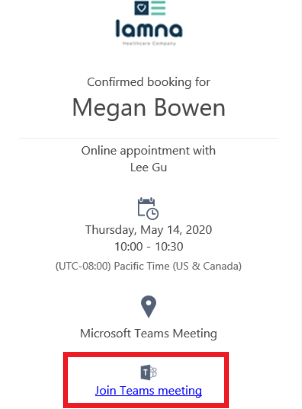
Det anbefales at du laster ned Teams-appen for skrivebordog mobil for å få den mest optimale opplevelsen på alle enheter.
Når det er sagt, er det mulig å bli med i et Teams-møte fra nettet på en stasjonær datamaskin, uten å ha lastet ned Teams-appen. Finn ut hvordan ved å lese våre trinnvise instruksjoner. -
Innrøm deltakere og gjennomføre avtalen.
Du blir varslet når eksterne deltakere venter i Teams-møtelobbyen. Velg Innrømme for å la dem bli med.
Du kan gjøre ting enkelt og bare ha en grunnleggende video- eller lydsamtale. Eller du kan bli mer avansert, for eksempel å gjøre bakgrunnen uskarp eller dele dataskjermen for å se gjennom et dokument.
Mer informasjon om de fullstendige funksjonene i Microsoft Teams-møter ved å gå til møter og ringe støttedokumentasjon. -
Avslutt møtet for alle deltakere. (Valgfritt)
Å avslutte en virtuell avtale er viktig for leverandører av helsetjenester og finansielle tjenester for å holde samsvar når de møter eksterne deltakere. Eller, hvis du er lærer, er det en flott måte å sikre at elevene ikke henger rundt i det virtuelle klasserommet etter at du har forlatt det.
Hvis du vil avslutte et pågående møte, kan du gå til møtekontrollene og velge Flere alternativer ... > Avslutt møtet.
Du blir bedt om å bekrefte. Når du gjør dette, avsluttes møtet for alle med en gang.










